記事内に広告を含む場合があります
Googleアナリティクスは、設定したら終わりではありません。
設定してからがスタートです。
Googleアナリティクスでアクセス解析をする目的をしっかりもちましょう。
[voice icon=”https://fujimotoyousuke.com/wp-content/uploads/2016/11/yumi18.jpg” name=”” type=”l”]Googleアナリティクスでは、どういう目的で見たら良いか分かりません!今回も初心者に分かるレベルで教えてください! [/voice] [voice icon=”https://fujimotoyousuke.com/wp-content/uploads/2012/11/profile.png” name=”” type=”l”]Googleアナリティクスでは、サイトのアクセス状況が一覧で確認できたり、リアルタイムのアクセス状況だってわかります。
アクセス分析は、今回紹介する4つの視点をもって分析しましょう。[/voice]
今回は、Googleアナリティクスでアクセス解析する4つの分析項目を紹介します。
Googleアナリティクスで解析できること
Googleアナリティクスは無料で使えるのに、非常に多機能でさまざまな分析ができます。
サイトのアクセス状況が一覧で確認できる
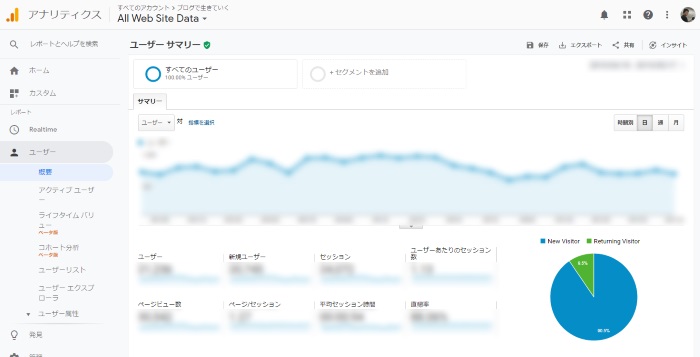
Googleアナリティクスの画面
この画面は、アクセス状況の概要を一覧で表示しています。
| 項目 | 内容 |
|---|---|
| ユーザー | 訪問した閲覧者数 |
| 新規ユーザー | 新しく訪問した閲覧者数 |
| セッション | 訪問数 |
| ユーザーあたりのセッション数 | 1ユーザーあたりの訪問数 |
| ページビュー数 | ページ表示回数 |
| ページ/セッション | セッション中に表示された平均ページ数 |
| 平均セッション時間 | セッションの平均時間 |
| 直帰率 | 1ページしか見られなかった割合 |
これら概要を確認するだけでも、サイトの分析になります。
いまどれぐらいの人が見ているか確認できる
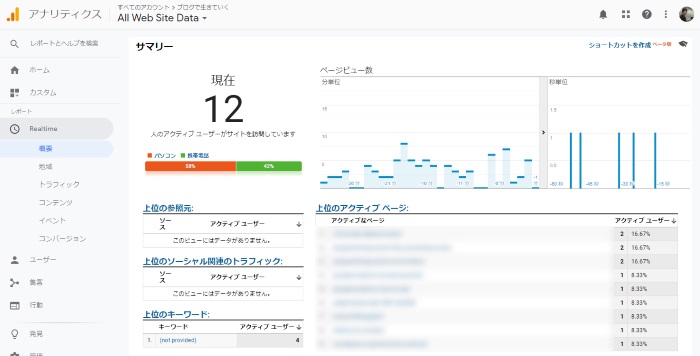
この画面はリアルタイムのアクセス状況を表示しています。
まず、いまサイトのアクセス状況を計測できているのが確認できます。
また、このサイトには12人が閲覧しているのが分かります。
その12人が閲覧しているページがどのページなのかも分かります。
[voice icon=”https://fujimotoyousuke.com/wp-content/uploads/2016/11/yumi8.jpg” name=”” type=”l”]Googleアナリティクスって本当にすごいんですね!リアルタイムのアクセス状況が確認できるなんて知りませんでした。
アクセス解析するときのポイントを教えてください。[/voice]
Googleアナリティクスでアクセス分析する目的
ユーザーの分析
訪れたユーザーがどのようなユーザーなのか、属性を調べることができます。
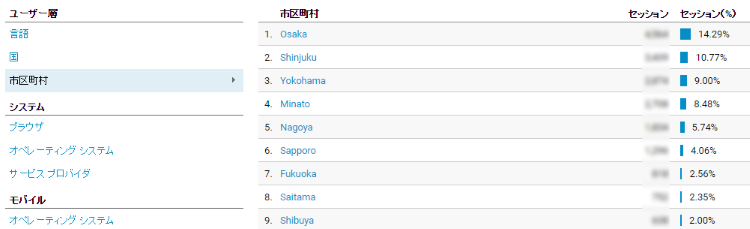
ユーザーがどのようなユーザーなのか、言語や地域、ブラウザ、オペレーションシステム、ネットワーク別でユーザーを把握することができます。
[voice icon=”https://fujimotoyousuke.com/wp-content/uploads/2012/11/profile.png” name=”” type=”l”]上図は地域別で表示させています。このサイトは大阪から一番閲覧されているってわかります。ビックリです。[/voice]訪問経路の分析
ユーザーがどのようにしてサイトに訪れたのか?訪問経路を調べることができます。
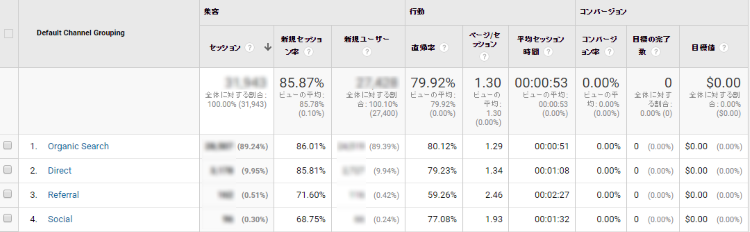
訪問のキッカケになった参照元が、何なのかわかります。
- Organic Search:検索エンジンで検索した流入
- Direct:URLを直接入力した流入
- Referral:リンクからの流入
- Social:ソーシャルネットワークからの流入
行動の分析
サイトに訪れたユーザーはどんなページを見ているのか?どんな行動をしているのか調べることができます。
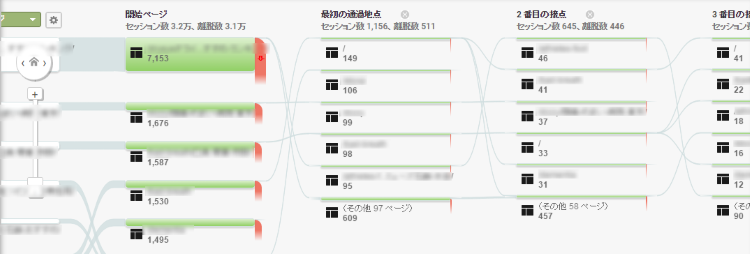
サイト内のどのページからどのページに行動しているのか、またページ毎にページのどのリックがクリックされているか?ページの表示速度がどれぐらいかかっているのか?などがわかります。
[voice icon=”https://fujimotoyousuke.com/wp-content/uploads/2012/11/profile.png” name=”” type=”l”]上図のようなグラフで表示されると、ユーザーの行動が可視化できて、非常に参考になります。[/voice]コンバージョンの分析
あらかじめ設定された目標に対して、どれぐらい達成されたか調べることができます。
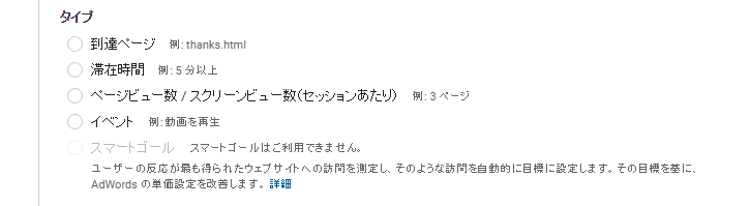
目標の設定とは、単純にECサイトでの売上金額とかではなく、例えば指定したページの閲覧数を目標に設定したり、滞在時間を設定することができます。
[voice icon=”https://fujimotoyousuke.com/wp-content/uploads/2012/11/profile.png” name=”” type=”l”]まずは滞在時間を3分に設定するなどして、目標設定と分析・検証を繰り返していきましょう。Googleアナリティクスで、サイトの状況を確認するだけではダメです。[/voice]
まとめ

ただGoogleアナリティクスを見るのではなく、
- ユーザー
- 訪問経路
- 行動
- コンバージョン
の4つの視点で分析しなければダメなんですね!
覚えておきます![/voice] [voice icon=”https://fujimotoyousuke.com/wp-content/uploads/2012/11/profile.png” name=”” type=”l”]Googleアナリティクスで分析するということは、これから改善して見やすいサイトにしたり、多くのユーザーにサイトを見てもらうために対応していかなければダメということです。
Googleアナリティクスの画面操作にも慣れていきながら、4つの視点は必ず持っておきましょう。
Web担当者なら必須ですよ。[/voice]
Googleアナリティクスについては別記事で、使い方をまとめていますので参考にしてください。
[kanren2 postid=”4607″]